
¿Cómo puedo obtener mi clave de token de afiliado de iTunes?
Siga los pasos mencionados a continuación para obtener su clave de token de afiliado de iTunes:
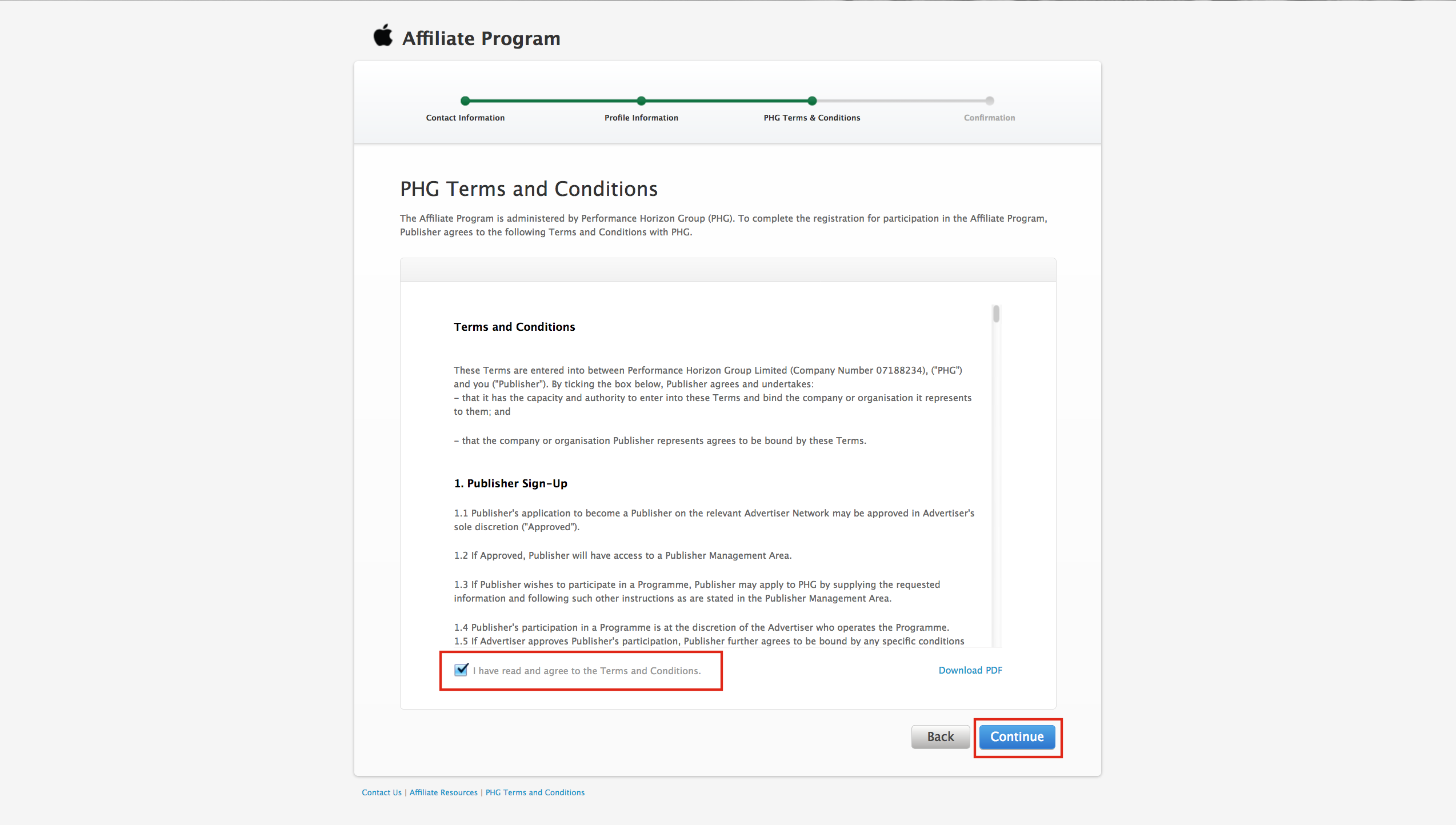
Nota: después de confirmar su ID de correo electrónico, Apple tardaría hasta 5 días hábiles en proporcionarle la notificación de aceptación o rechazo de su aplicación
Paso 2: si es un usuario nuevo, haga clic en Aplicar ahora, de lo contrario, inicie sesión
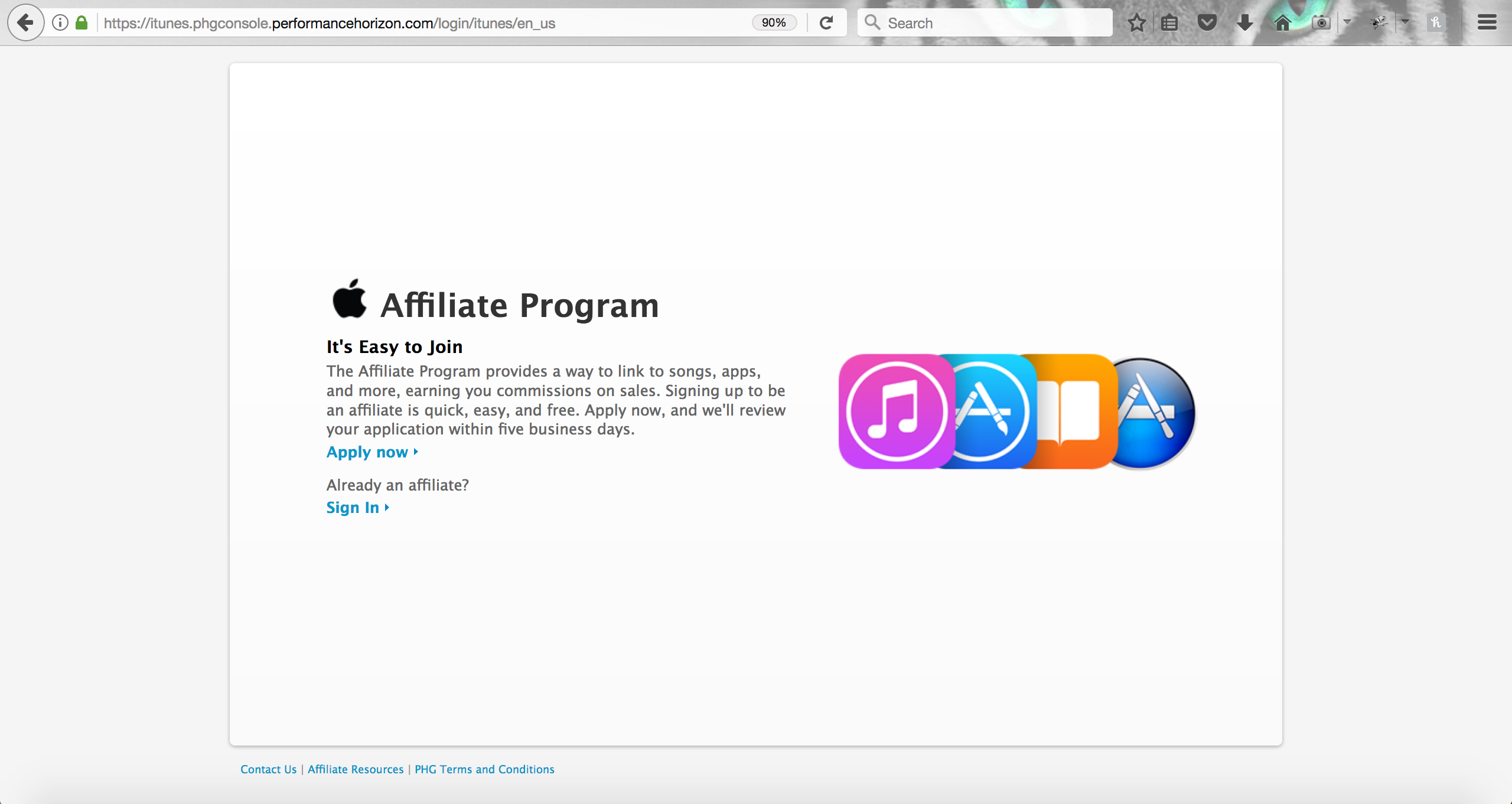
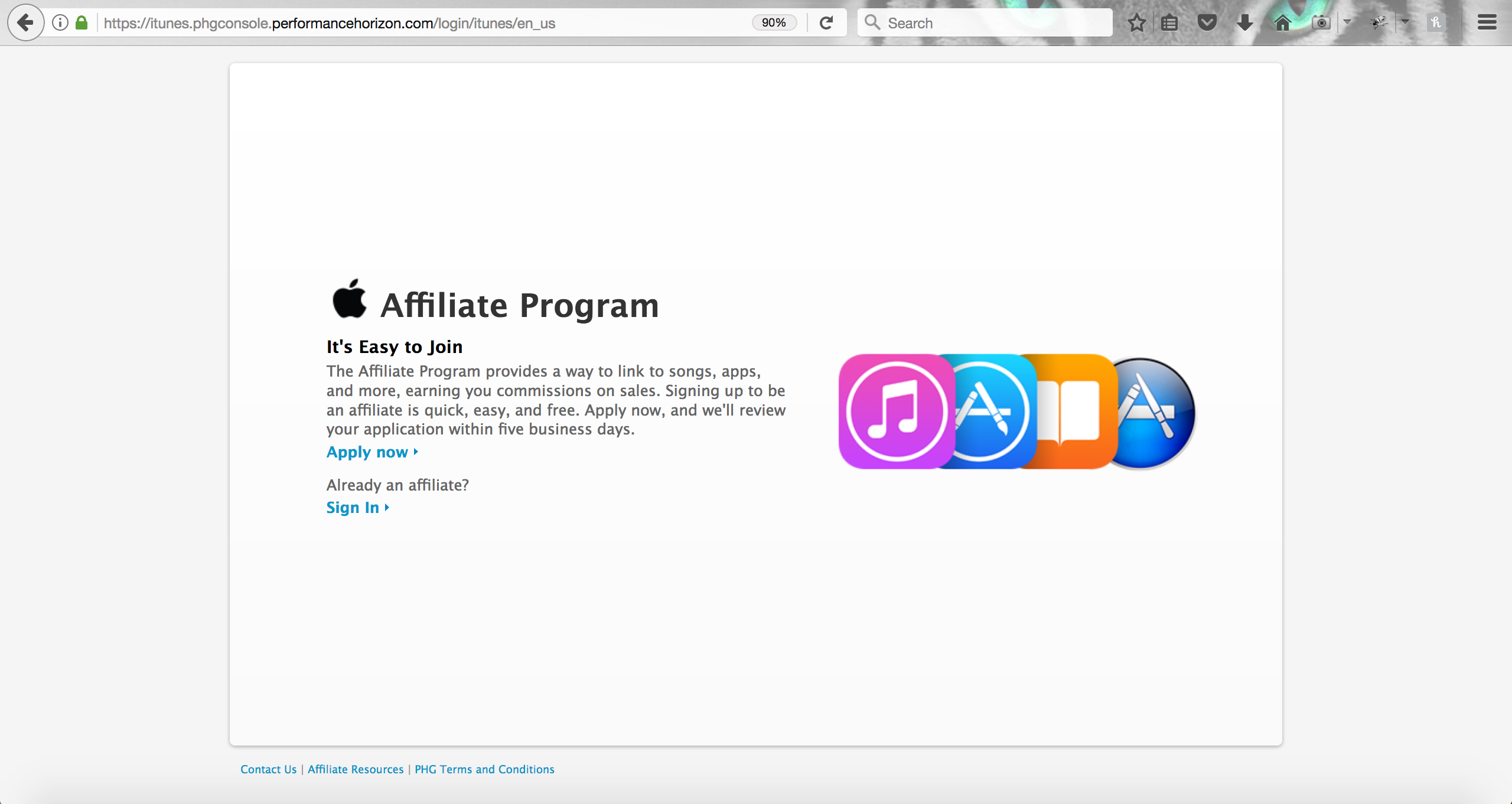
Paso 3: El proceso de registro del Programa de Afiliados de iTunes se clasifica en 4 secciones. Primero viene la sección de Información de contacto, en la que debe elegir su idioma preferido y proporcionar sus datos. Una vez hecho esto, haga clic en el botón Continuar
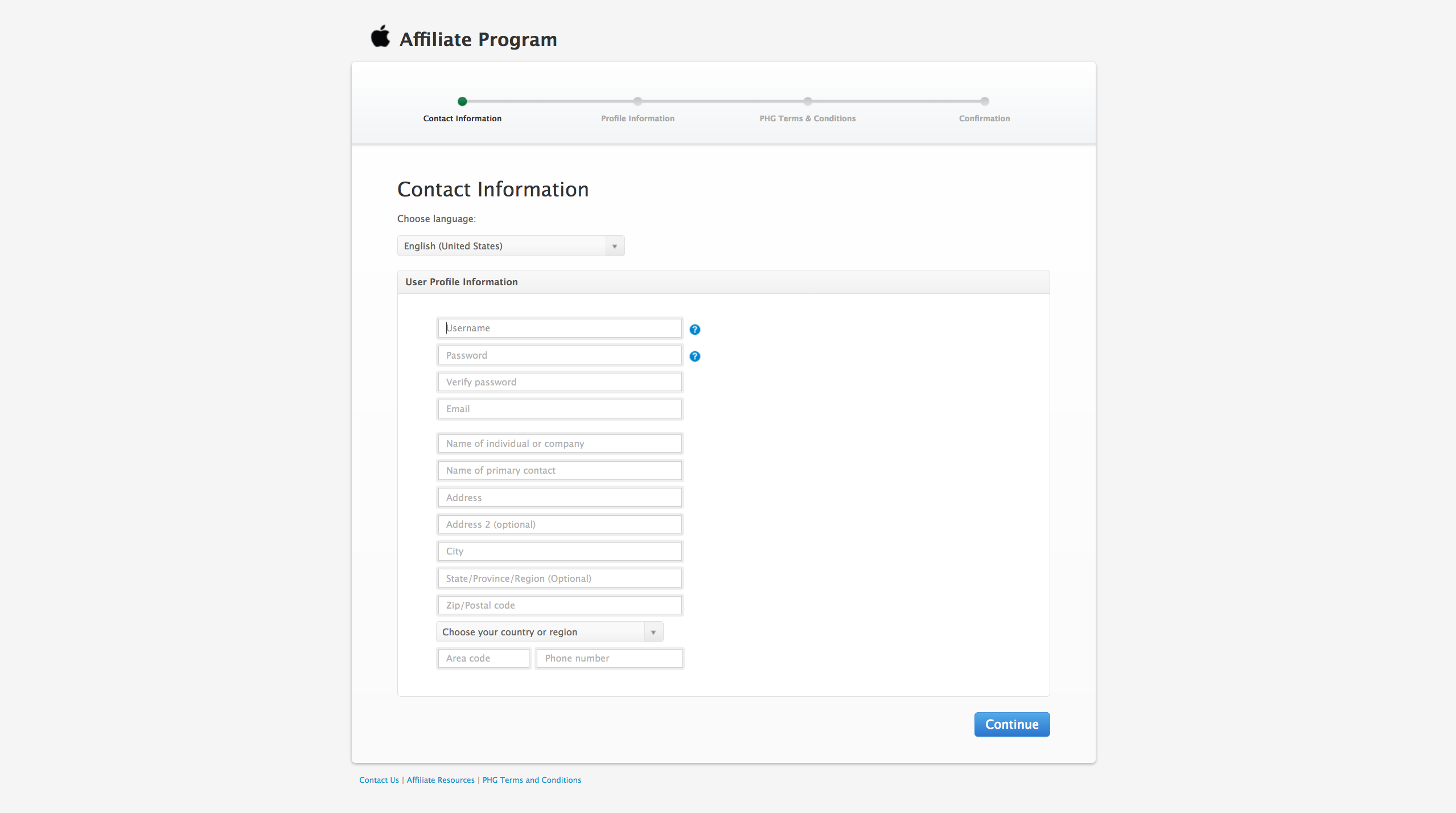
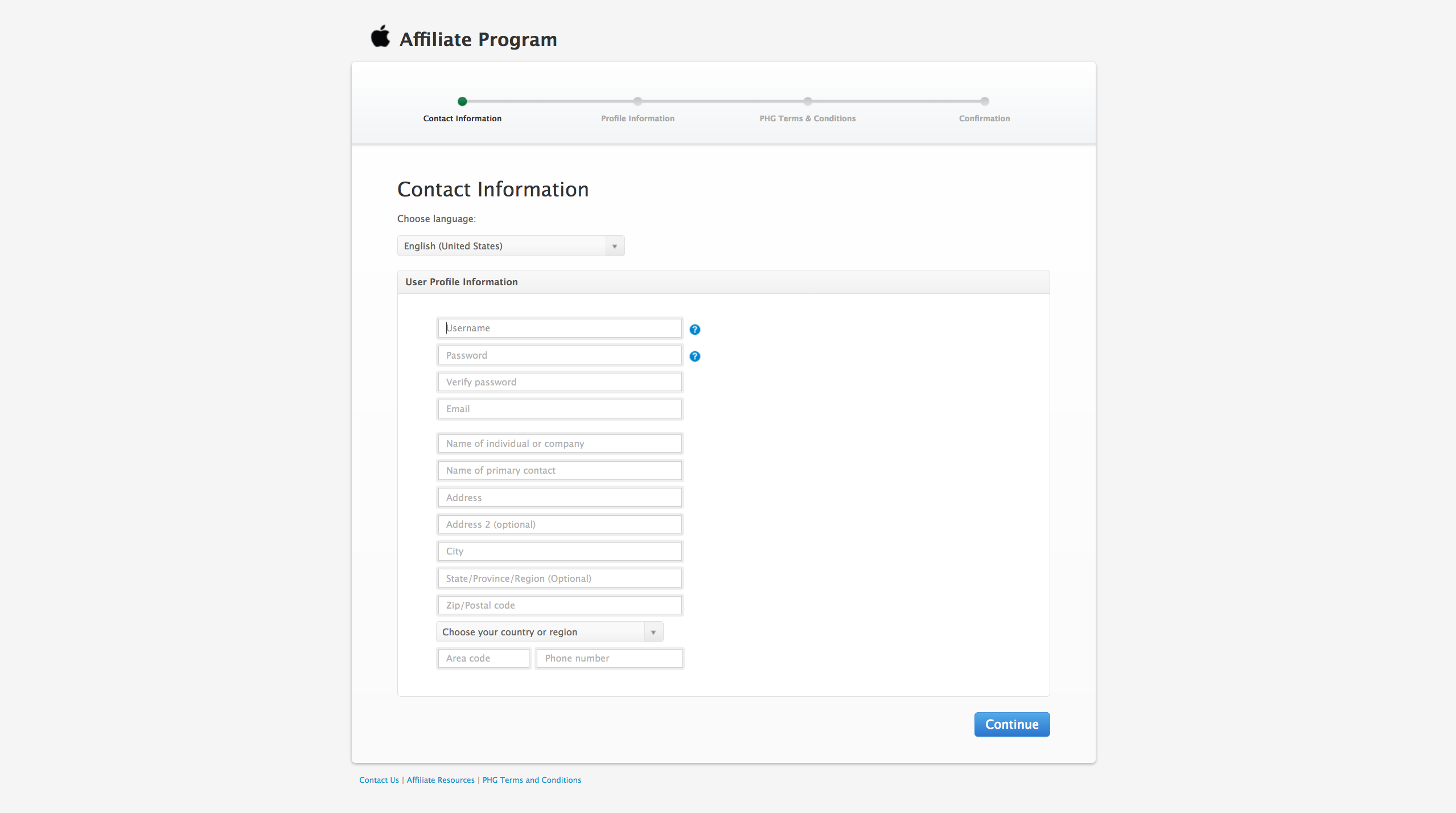
Paso 4: a continuación viene la sección Información de perfil, aquí debe seleccionar la opción Música en Tipo de contenido y marcar la casilla Soy un desarrollador de aplicaciones en Elegir todos los que correspondan
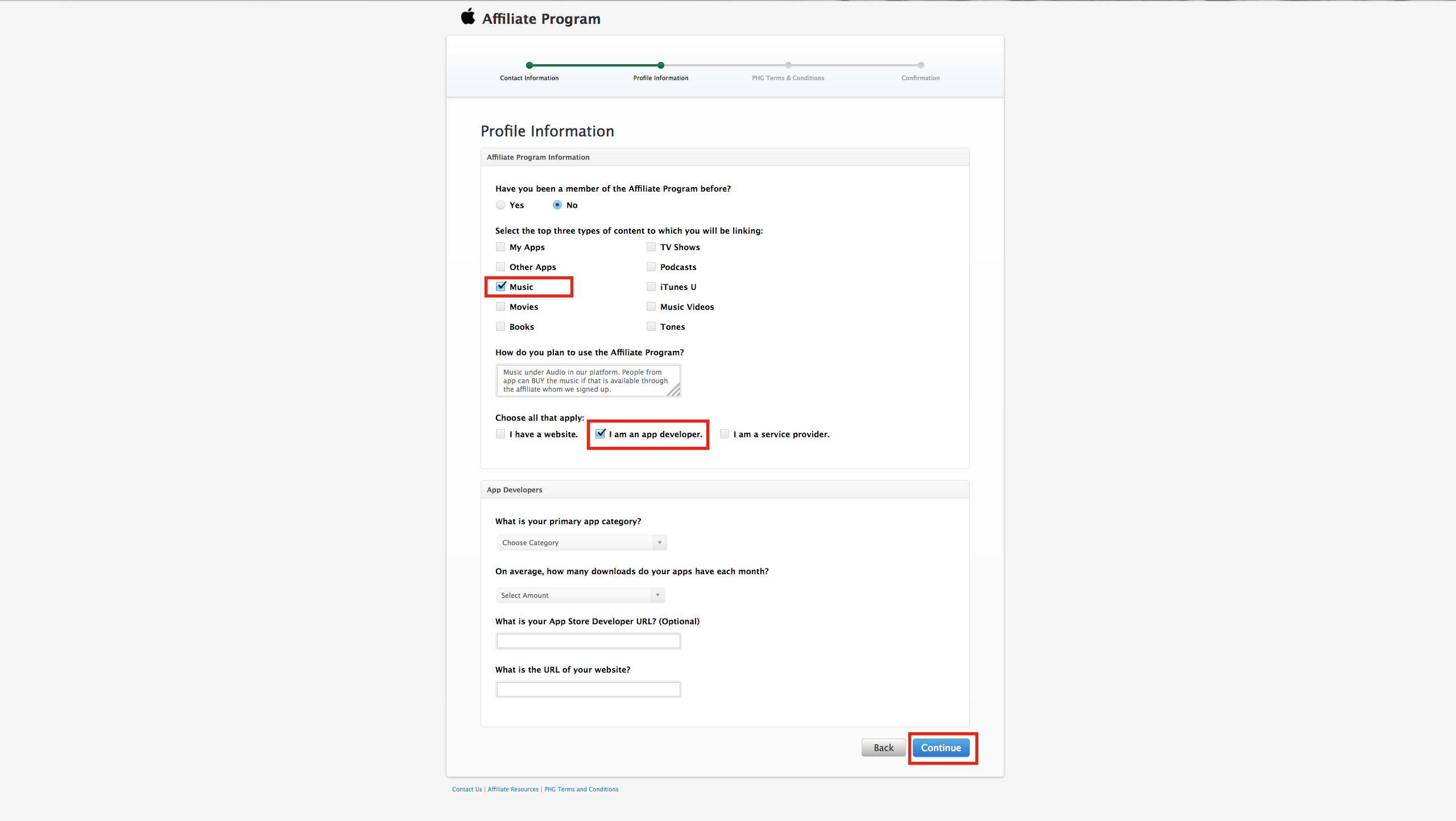
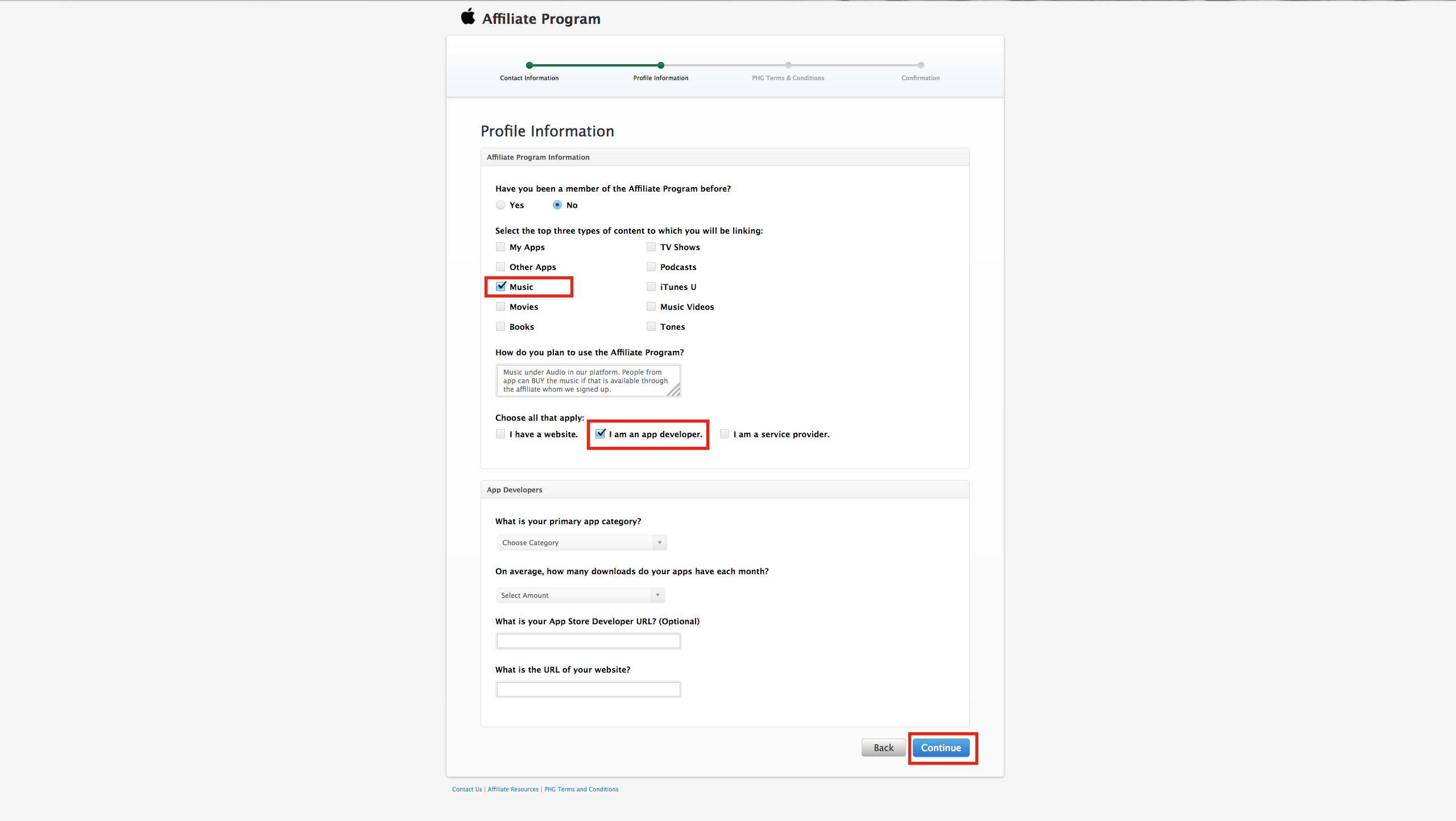
Paso 5: proporcione los detalles de la aplicación (como: categoría de la aplicación, número promedio de descargas y la URL de su sitio web), luego haga clic en el botón Continuar
Paso 6: lo llevará a los Términos y condiciones de PHG. Marque la casilla de verificación para aceptar los Términos y condiciones, luego haga clic en el botón Continuar
Paso 6: lo llevará a los Términos y condiciones de PHG. Marque la casilla de verificación para aceptar los Términos y condiciones, luego haga clic en el botón Continuar
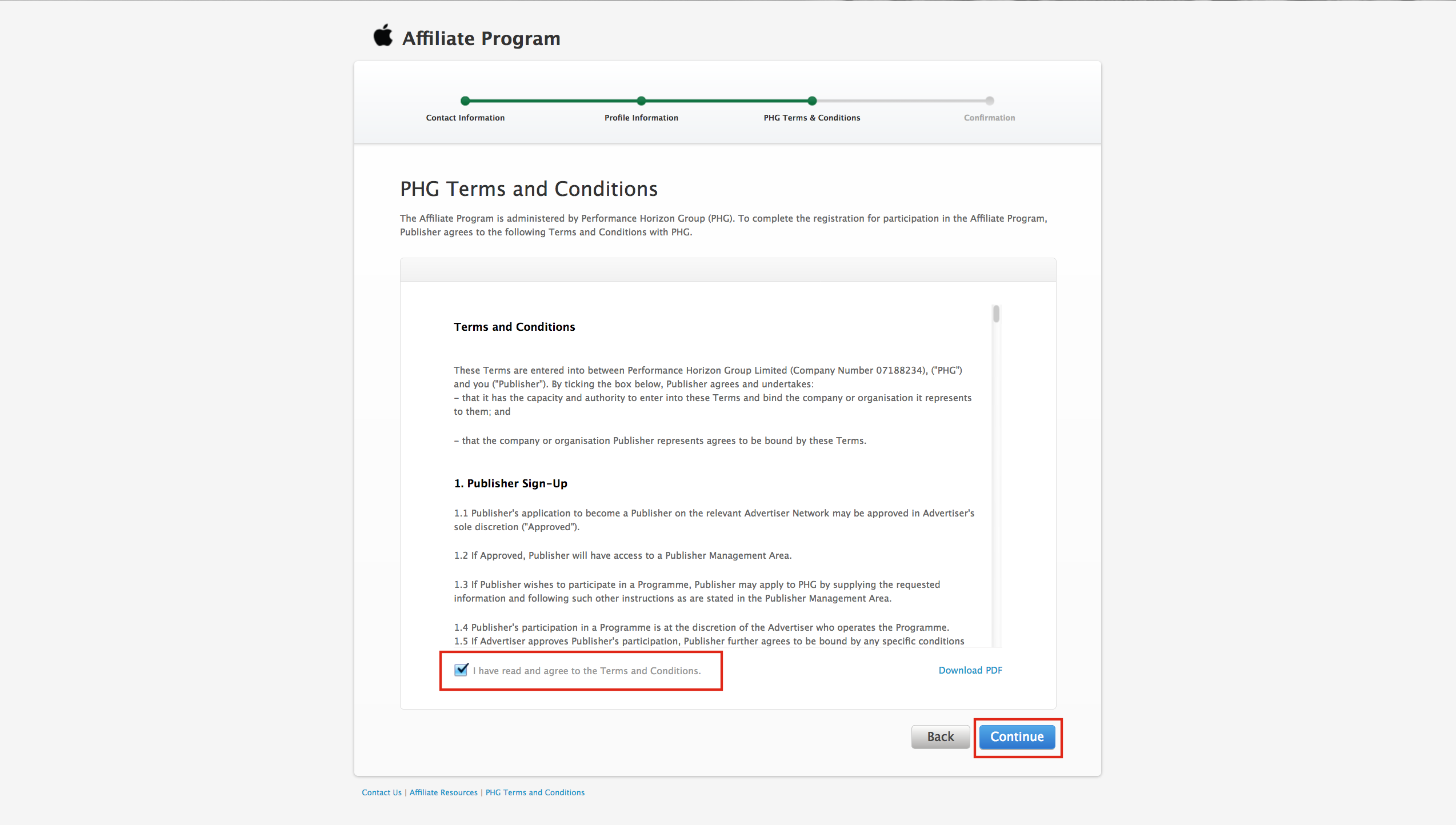
Paso 7: Una vez que esté en la sección de Confirmación, recibirá un correo electrónico de Apple dentro de las 24 horas.
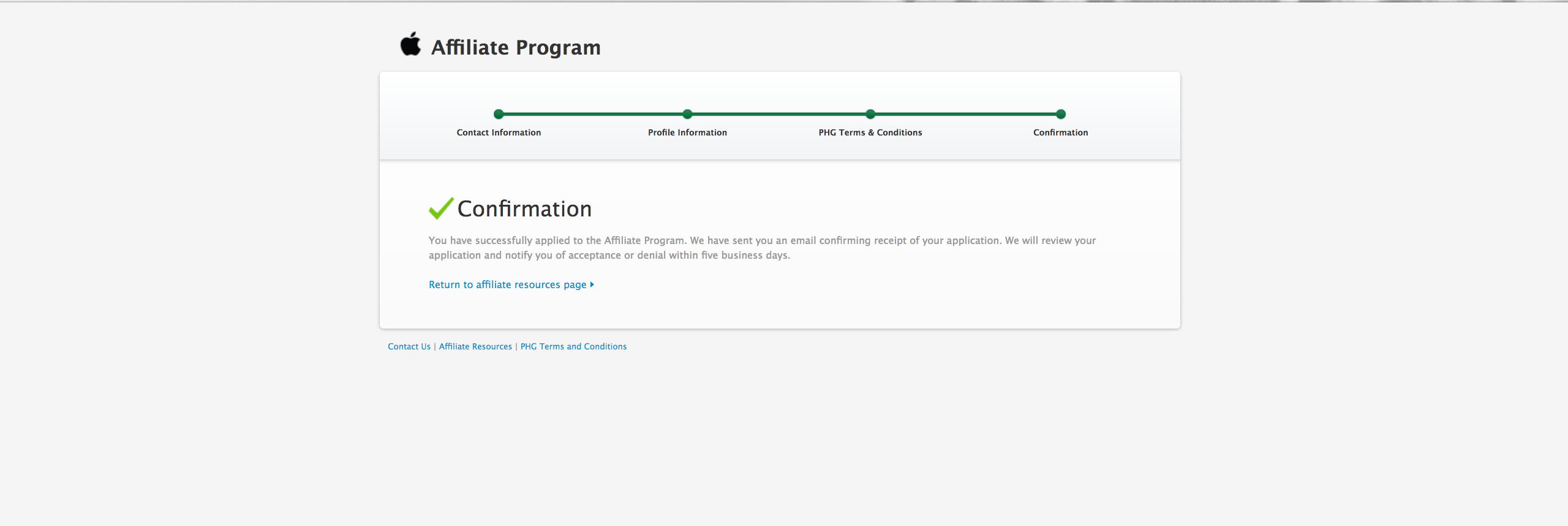
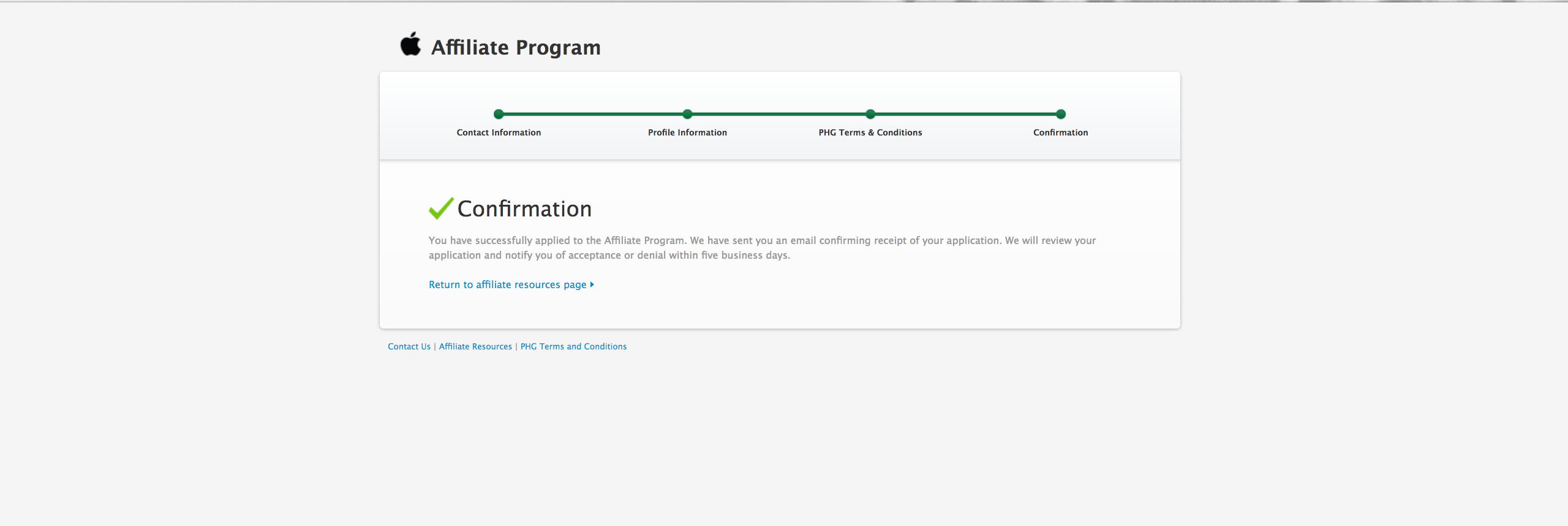
Paso 8: una vez que Apple apruebe su aplicación, inicie sesión en https://itunes.phgconsole.performancehorizon.com/login/itunes/en_us
Paso 9: una vez que esté en el panel de control de su cuenta de afiliado de iTunes, haga clic en el menú Configuración en el encabezado superior
Paso 10: ahora haz clic en la pestaña Pago
Paso 11: Una vez que esté en la sección Pago, haga clic en el botón Agregar método de pago
Paso 12: Se abrirá Crear nuevo método de pago, en esta ventana emergente, seleccione los detalles del método de pago (como: Moneda rastreada, Moneda pagada y País del banco)
Paso 13: Una vez que haya seleccionado el País del Banco, se mostrará el campo Método de pago. Aquí debe seleccionar Transferencia electrónica de fondos
Paso 14: luego proporcione los detalles de la cuenta bancaria y seleccione el ciclo de pago según sus necesidades
Paso 15: una vez que haya proporcionado todos los detalles requeridos, haga clic en Aplicar para finalizar
Paso 16: Ahora será redirigido al Panel de Afiliados de iTunes, en la esquina superior derecha verá su Clave de Token de Afiliado. Copie la clave y péguela en la página de audio de su aplicación, en el campo Clave de token de afiliado
Paso 10: ahora haz clic en la pestaña Pago
Paso 11: Una vez que esté en la sección Pago, haga clic en el botón Agregar método de pago
Paso 12: Se abrirá Crear nuevo método de pago, en esta ventana emergente, seleccione los detalles del método de pago (como: Moneda rastreada, Moneda pagada y País del banco)
Paso 13: Una vez que haya seleccionado el País del Banco, se mostrará el campo Método de pago. Aquí debe seleccionar Transferencia electrónica de fondos
Paso 14: luego proporcione los detalles de la cuenta bancaria y seleccione el ciclo de pago según sus necesidades
Paso 15: una vez que haya proporcionado todos los detalles requeridos, haga clic en Aplicar para finalizar
Paso 16: Ahora será redirigido al Panel de Afiliados de iTunes, en la esquina superior derecha verá su Clave de Token de Afiliado. Copie la clave y péguela en la página de audio de su aplicación, en el campo Clave de token de afiliado
Te resultó útil este artículo
Te resultó útil este artículo
Gracias por sus comentarios!
- Regístrate

Bienvenido Invitado!